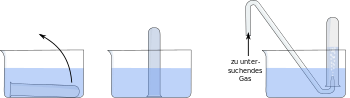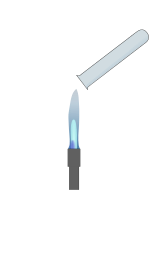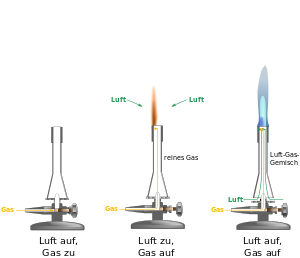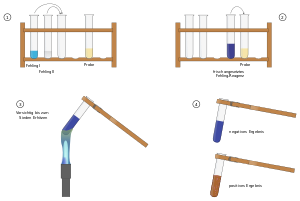Arbeitsblätter auf Chemie-digital: Unterschied zwischen den Versionen
(→Lizensierung beachten) |
K (added Category:Hilfe-Seiten using HotCat) |
||
| (11 dazwischenliegende Versionen von einem Benutzer werden nicht angezeigt) | |||
| Zeile 1: | Zeile 1: | ||
| − | + | Das ZUM-Wiki bietet eine Möglichkeit Arbeitsblätter in verschiedenen Formaten hochzuladen. Dies kann für einen persönlich interessant sein, wenn man ein Arbeitsblatt sucht und dies ist von einem Kollegen hier hochgeladen worden. Aber auch wenn man selber ein Arbeitsblatt erstellt hat, so kann man das Hochladen hier als Gewinn betrachten. Zum einen ist es eine externe Sicherung, die nicht vom eigenen Rechner abhängig ist. Zum anderen könnte es auch sein, dass jemand das von mir hochgeladene Arbeitsblatt noch erweitert und vielleicht verbessert, so dass ich mir auch Arbeit erspart habe. | |
| − | + | Man könnte es auch im Sinne einer "Community" sehen. | |
| + | :''Man macht etwas gemeinsam und jeder profiert von dem was die anderen getan haben. So, wie bei Wikipedia viele kleine Beiträge ein extrem umfangreiches Nachschlagewerk geschaffen haben.'' | ||
| + | |||
| + | Zwei sehr praktische Aspekte sind aber auch noch die folgenden: | ||
| + | * Schüler können sich immer selbstständig ein verlorenes Arbeitsblatt herunterladen und ausdrucken. | ||
| + | * Man hat die Arbeitsblätter immer dabei (''Vorlage vergessen auszudrucken, eine Kopie zu wenig usw.''). | ||
| + | |||
| + | |||
| + | Im folgenden ein paar Informationen '''für passive und aktive Nutzer'''. Für die aktiven Nutzer geht es darum, wie man hier ein Arbeitsblatt hochlädt, aber auch, wie man Informationen zur Software-Nutzung, Bild-Quellen und einiges mehr. | ||
| + | |||
| + | |||
| + | == Vorhandene Arbeitsblätter finden == | ||
Es gibt zwei verschiedene Möglichkeiten Material zu finden: | Es gibt zwei verschiedene Möglichkeiten Material zu finden: | ||
* Sie nutzen die '''Kategorisierung'''. | * Sie nutzen die '''Kategorisierung'''. | ||
| Zeile 24: | Zeile 35: | ||
* Geben Sie den Suchbegriff ein und starten sie Suche. | * Geben Sie den Suchbegriff ein und starten sie Suche. | ||
| − | + | == Wie lade ich das Arbeitsblatt hier hoch? == | |
'''Vorab:''' Es ist ratsam, zwei Varianten eines Arbeitsblattes hochzuladen. Einmal in einem bearbeitbaren Format, wie etwa *.odt für OpenOffice/LibreOffice-Writer bzw. *.doc für Microsoft-Word. Gleichzeitig ist das Hochladen einer PDF-Variante durchaus auch sinnvoll. Warum? | '''Vorab:''' Es ist ratsam, zwei Varianten eines Arbeitsblattes hochzuladen. Einmal in einem bearbeitbaren Format, wie etwa *.odt für OpenOffice/LibreOffice-Writer bzw. *.doc für Microsoft-Word. Gleichzeitig ist das Hochladen einer PDF-Variante durchaus auch sinnvoll. Warum? | ||
* Schüler brauchen nur das PDF, sie wollen es nicht verändern. | * Schüler brauchen nur das PDF, sie wollen es nicht verändern. | ||
| Zeile 30: | Zeile 41: | ||
=== Lizensierung beachten === | === Lizensierung beachten === | ||
| − | Dabei gibt es zwei Aspekte: | + | Vor dem Hochladen müssen Sie sich um die Lizenz kümmern. |
| + | |||
| + | Dabei gibt es zwei Aspekte zu beachten: | ||
* Verwenden Sie Material von jemand anderem, so müssen Sie beachten, wie die Urheberschaft gewürdigt werden muss. Dies ist natürlich besonders dann wichtig, wenn Sie ein Arbeitsblatt hier veröffentlichen wollen. Aber auch im schulinternen Gebrauch sollte man die Arbeit anderer würdigen. | * Verwenden Sie Material von jemand anderem, so müssen Sie beachten, wie die Urheberschaft gewürdigt werden muss. Dies ist natürlich besonders dann wichtig, wenn Sie ein Arbeitsblatt hier veröffentlichen wollen. Aber auch im schulinternen Gebrauch sollte man die Arbeit anderer würdigen. | ||
* Lizensieren Sie auch ihr eigenes "Werk". Generell ist zwar ein veröffentlichtliches Arbeitsblatt nicht einfach von anderen frei zu verwenden, aber indem Sie vorneweg klar machen, welche Rechte Sie anderen Benutzern einräumen, kann dieser besser damit umgehen. Und es ist auch sichergestellt, dass ihre Arbeit gewürdigt wird. | * Lizensieren Sie auch ihr eigenes "Werk". Generell ist zwar ein veröffentlichtliches Arbeitsblatt nicht einfach von anderen frei zu verwenden, aber indem Sie vorneweg klar machen, welche Rechte Sie anderen Benutzern einräumen, kann dieser besser damit umgehen. Und es ist auch sichergestellt, dass ihre Arbeit gewürdigt wird. | ||
| − | Wird keine Lizenz angegeben, so stehen die Texte und hochgeladenen Arbeitsblätter (laut Teilnahme-Vereinbahrung für das Wiki) automatisch unter der Lizenz „Creative Commons Namensnennung 3.0 Deutschland (CC-BY-SA 3.0)“. Mehr dazu ... | + | Wird keine Lizenz angegeben, so stehen die Texte und hochgeladenen Arbeitsblätter (''laut Teilnahme-Vereinbahrung für das Wiki'') automatisch unter der Lizenz '''„Creative Commons Namensnennung 3.0 Deutschland (CC-BY-SA 3.0)“'''. Mehr dazu auf dem [http://wiki.zum.de/ZUM-Wiki:Lizenzbestimmungen ZUM-Hauptwiki]. |
| + | Wer sich mehr über die '''Creative-Commons-Lizenz''' informieren will, findet [http://wiki.zum.de/Creative_Commons hier] Hilfen. Was ist eine Creative-Commons-Lizenz, wie muss ich mich verhalten wenn ich etwas nutzen will, was unter einer CC-Lizenz steht und welche Lizenz verwende ich wie für mein Arbeitsblatt. | ||
| − | + | {{Kurzregel|'''Es ist auf jeden Fall ratsam, sich damit zu beschäftigen, denn Unwissenheit schützt nicht vor Schaden''' - ''der durchaus auch finanziell sein kann!''}} | |
| + | |||
| + | === Datei hochladen und Beschreibungsseite ausfüllen === | ||
=== Kategorien ergänzen === | === Kategorien ergänzen === | ||
| Zeile 46: | Zeile 62: | ||
'''Außerdem ist eine thematische Einordnung wichtig:''' Welche thematischen Kategorien es gibt, ist auf [[Chemie_digital:Sortierte_Liste_der_Kategorien#Thematisch_sortiert|dieser Übersichtsseite]] zu finden. Sie können aus der Liste einfach den blauen Text (eventuell auch rot), wie zum Beispiel <code><nowiki>Kategorie:Atommodell</nowiki></code> kopieren und ihn in doppelten eckigen Klammern hinter den anderen Kategorien anfügen. | '''Außerdem ist eine thematische Einordnung wichtig:''' Welche thematischen Kategorien es gibt, ist auf [[Chemie_digital:Sortierte_Liste_der_Kategorien#Thematisch_sortiert|dieser Übersichtsseite]] zu finden. Sie können aus der Liste einfach den blauen Text (eventuell auch rot), wie zum Beispiel <code><nowiki>Kategorie:Atommodell</nowiki></code> kopieren und ihn in doppelten eckigen Klammern hinter den anderen Kategorien anfügen. | ||
| + | |||
| + | |||
| + | === Arbeitsblatt auf einer Wiki-Seite einbinden === | ||
== Allgemein Tipps zum Erstellen von Arbeitsblättern == | == Allgemein Tipps zum Erstellen von Arbeitsblättern == | ||
Diese Tipps sind allerdings nicht inhaltlicher Natur, sondern beziehen sich "nur" auf die Suche, das Bearbeiten und das Erstellen von Bildern. | Diese Tipps sind allerdings nicht inhaltlicher Natur, sondern beziehen sich "nur" auf die Suche, das Bearbeiten und das Erstellen von Bildern. | ||
| − | === | + | === Richtiges Programm nutzen === |
| + | ''Vor dem Erstellen eines Arbeitsblattes kann man sich durchaus überlegen, welche Software man nutzt. Hier ein paar Gedanken ...'' | ||
| + | Ein '''Textverarbeitsprogramm''' arbeitet zeilenbasiert. Man kann aber natürlich Bilder einfügen und Text drum herum laufen lassen, Tabellen einfügen, Text in mehrere Spalten verteilen usw. Hat man aber sehr viele Zeichnung, einzelne Pfeile und kleine Zeichenelemente, dient der Text nur der Beschreibung und muss an bestimmten Stellen stehen, dann sollte man sich überlegen, ob man nicht zum Beispiel ein '''Zeichenprogramm''' wie [[OpenOffice/LibreOffice-Draw|Draw]] verwendet. Denn hier haben die Bilder Vorrang und der Text erscheint nur dort, wo ich es will. Auch kann Text nicht einfach ein Zeichenelement verschieben, etwa wenn man einen Zeilenumbruch einfügt. Dafür sind aber eben die Möglichkeiten zur Textgestaltung nicht so gut. | ||
| + | |||
| + | Hat man zwar viel Text aber auch ein Bild mit vielen Pfeilen und Text dazwischen, könnte man zum Beispiel ein größeres Bild mit allen Zeichenelemente in Draw erstellen, dort kopieren und dann das Textverarbeitungsprogramm einfügen. So bleibt das Bild in sich unverändert. | ||
| + | |||
| + | Will mit Daten tabellarisch in einem Bild darstellen, könnte man entweder in einem Textverarbeitungsprogramm oder einer '''Tabellenkalkulation''' die Zahlen eingeben. Entweder man kopiert den Tabellenbereich und probiert aus, ob ein Einfügen möglich ist oder man erstellt einen [[Screenshots erstellen|Screenshot]] der Tabelle und fügt es von als statisches Bild ein. Übrigens kann man Tabellen mit Zahlen im Internet meist ganz gut in ein Tabellenkalkulationsprogramm kopieren. Einfach markieren, kopieren und in die Tabelle einfügen. | ||
| + | |||
| + | Für aufwendigere Zeichnungen lohnt es sich das Programm [[Inkscape]] kennen zu lernen. Es ist wie Draw ein Vektorgrafik-Programm, hat aber weniger Text-Funktionalität als Draw, dafür aber mehr zeichnerische Möglichkeiten bzw. diese sind in Inkscape besser zu nutzen als in Draw. Inkscape ist für Arbeitsblätter alleine nicht so gut geeignet. Dafür kann man darin aber Zeichnungen erstellen, die man dann in ein anderes Programm (Draw oder ein Textverarbeitungsprogramm) einfügt. | ||
| + | |||
| + | === Fertige Bilder/Zeichnungen finden === | ||
| + | Ganz klar .... wenn es schon eine passende Zeichnung oder ein passendes Bild gibt, warum dann selber machen!? Zu beachten gibt es natürlich die Lizensierung, aber man kann ja mal kurz suchen und schauen, ob man sich Arbeit ersparen kann. | ||
| + | |||
| + | Natürlich liefert ein Suche in einer der bekannten Suchmaschinen eine große Anzahl an Bildern, aber dies sind meist eben nicht freie Bilder, teilweise sogar illegale Buch-Kopien. Es gibt allerdings einige Stellen im Internet, bei denen man Bilder finden kann, die mit Lizenzen versehen sind, so dass wir sie nutzen und auch veröffentlichen können. | ||
| + | |||
| + | Es gibt zu den folgenden Quellen jeweils eine Unterseite, wo es weiterführende Informationen gibt. | ||
| + | |||
| + | * '''[http://commons.wikimedia.org/wiki/Main_Page Wikimedia Commons]''' ist die Medien-Datenbank, die hinter Wikipedia steht. Hier sind fast alle Bilder und Zeichnungen zu finden, die in einer der vielen Wikis verwendet wurden. Man findet hier sehr viele Bilder, Zeichnungen und auch Moleküle, die überwiegend mit einer verwertbaren Lizenz versehen sind. | ||
| + | * '''[https://openclipart.org/ OpenClipart]''' ist ein Community-Seite, auf der man viele verschiedene kleine Bildchen findet, die alle absolut frei sind. Sie sind als SVG-Dateien verfügbar und so frei skalierbar. Um solche Bilder zu bearbeiten, kann man zum Beispiel das Programm [[Inkscape]] verwenden. Jedes Bild lässt sich aber auch gleich online als png in beliebiger Auflösung erzeugen. | ||
| + | *''' [[Flickr-CC]] oder andere Online-Foto-Plattformen''' - Flickr ist ja vermutlich vielen bekannt als Online-Fotoplattform, wo viele ihre Fotos veröffentlichen. Auf einer Unterseite kann man gezielt nach Bildern suchen, die unter der CC-Lizenz stehen. Viele andere Seiten bieten Ähnliches an. | ||
==== Versuchsaufbauten ==== | ==== Versuchsaufbauten ==== | ||
| + | In der [https://openclipart.org/user-detail/B.Lachner OpenClipart-Sammlung] der Chemie-digital-Wiki-Benutzerin [[Benutzer:B.Lachner|Birgit Lachner]] sind einige Geräte-Bilder zu finden. Im Programm [[Inkscape]] kann man diese Bilder öffnen und zu einem Versuchsaufbau zusammenfügen. | ||
| + | |||
| + | Beispiele dafür: | ||
| + | |||
| + | [[Datei:PneumatischesAuffangenMitReagenzglas.svg|350px]][[Datei:Knallgasprobe.svg|150px]][[Datei:Aufbau-innen-Teclubrenner-mit-Drehregler.svg|300px]][[Datei:Fehling-Probe.svg|300px]] | ||
| + | Diese Bilder sind aus den einzelnen Bilder in kürzester Zeit zusammengestellt (''wenn man das Programm Inkscape kennt!''). | ||
==== Vorlagen nutzen bzw. selber erstellen ==== | ==== Vorlagen nutzen bzw. selber erstellen ==== | ||
| Zeile 69: | Zeile 113: | ||
=== Bilder und Zeichnungen erstellen === | === Bilder und Zeichnungen erstellen === | ||
| − | |||
| − | |||
| − | === | + | |
| + | |||
| + | |||
| + | === Lizenz einfügen === | ||
| + | |||
| + | [[Kategorie:Hilfe-Seiten]] | ||
Aktuelle Version vom 3. Dezember 2015, 08:32 Uhr
Das ZUM-Wiki bietet eine Möglichkeit Arbeitsblätter in verschiedenen Formaten hochzuladen. Dies kann für einen persönlich interessant sein, wenn man ein Arbeitsblatt sucht und dies ist von einem Kollegen hier hochgeladen worden. Aber auch wenn man selber ein Arbeitsblatt erstellt hat, so kann man das Hochladen hier als Gewinn betrachten. Zum einen ist es eine externe Sicherung, die nicht vom eigenen Rechner abhängig ist. Zum anderen könnte es auch sein, dass jemand das von mir hochgeladene Arbeitsblatt noch erweitert und vielleicht verbessert, so dass ich mir auch Arbeit erspart habe.
Man könnte es auch im Sinne einer "Community" sehen.
- Man macht etwas gemeinsam und jeder profiert von dem was die anderen getan haben. So, wie bei Wikipedia viele kleine Beiträge ein extrem umfangreiches Nachschlagewerk geschaffen haben.
Zwei sehr praktische Aspekte sind aber auch noch die folgenden:
- Schüler können sich immer selbstständig ein verlorenes Arbeitsblatt herunterladen und ausdrucken.
- Man hat die Arbeitsblätter immer dabei (Vorlage vergessen auszudrucken, eine Kopie zu wenig usw.).
Im folgenden ein paar Informationen für passive und aktive Nutzer. Für die aktiven Nutzer geht es darum, wie man hier ein Arbeitsblatt hochlädt, aber auch, wie man Informationen zur Software-Nutzung, Bild-Quellen und einiges mehr.
Inhaltsverzeichnis |
Vorhandene Arbeitsblätter finden
Es gibt zwei verschiedene Möglichkeiten Material zu finden:
- Sie nutzen die Kategorisierung.
- Sie suchen über das Suchfeld mit einem passenden Begriff.
Kategorien sind eine nicht-automatische Organisationsmethode im Wiki. Informationen dazu finden Sie auf der Seite Informationen zur Nutzung von Kategorien. Tragen Sie am besten bei allen von Ihnen erstellten Seiten die passenden Kategorien ein, um sich und den Kollegen eine Suche zu erleichtern. Auf auf einer "fremden" Seite, die noch keine Kategorie hat oder bei der noch eine fehlt, sollten Sie dies auch immer tun!
Für die Suche von Arbeitsblättern mit Hilfe der Kategorien gibt es zwei Wege:
- Sie schauen in der Kategorie:Arbeitsblätter nach.
- Sie schauen in einer thematischen Kategorie nach. Die vorhandenen thematischen Kategorien sind auf dieser Übersichtsseite zu finden.
Man kann sich alle Seiten/Materialien ansehen, indem man auf den Link [[Kategorie:...]] klickt. Man erreicht die Übersichtsseite der Kategorie mit einer Auflistung aller kategorisierten Materialien, darüber meist ein paar Infos. Auf der Übersichtsseite steht der Link im Text. Bei "normalen" Seiten findet man die Links zu den Kategorien-Übersichten ganz unten auf der Seite.
Beim Suchfeld gibt es zwei Knöpfe. Üblicherweise wird bei Eingabe eines Suchbegriffes, die mit RETURN abgeschlossen wird, nach dem Begriff im normalen Seiteinhalt gesucht. Dies entspricht dem Knopf "Suchen". Der Knopf "Seite" sucht vor allem nach Seitentiteln, die den Begriff enthalten, zeigen aber auch Seiten, die den Begriff im Inhalt haben. Egal, wie man sucht, kann findet so eine größere Auswahl an Seiten, die einen Begriff enthalten können. Eventuell müssen Sie diese Seiten noch sichten, um feststellen zu können, ob passendes Material vorhanden ist.
Will man gezielt nur nach Arbeitsblättern suchen, kann man so vorgehen:
- Klicken Sie bei leerem Suchfeld den Knopf "Suchen" an.
- Auf der neuen Seite ist das leere Suchfeld zu sehen und darunter die Auswahl "Inhaltsseiten Multimedia Hilfe und Projektseiten Alles"
- Wählen Sie Multimedia aus, um in allen hochgeladenen Materialien zu suchen.
- Geben Sie den Suchbegriff ein und starten sie Suche.
Wie lade ich das Arbeitsblatt hier hoch?
Vorab: Es ist ratsam, zwei Varianten eines Arbeitsblattes hochzuladen. Einmal in einem bearbeitbaren Format, wie etwa *.odt für OpenOffice/LibreOffice-Writer bzw. *.doc für Microsoft-Word. Gleichzeitig ist das Hochladen einer PDF-Variante durchaus auch sinnvoll. Warum?
- Schüler brauchen nur das PDF, sie wollen es nicht verändern.
- Kollegen möchten eventuell das Dokument bearbeiten und brauchen daher die bearbeitbare Variante, oder sie nehmen das PDF, falls das Arbeitsblatt so okay ist.
Lizensierung beachten
Vor dem Hochladen müssen Sie sich um die Lizenz kümmern.
Dabei gibt es zwei Aspekte zu beachten:
- Verwenden Sie Material von jemand anderem, so müssen Sie beachten, wie die Urheberschaft gewürdigt werden muss. Dies ist natürlich besonders dann wichtig, wenn Sie ein Arbeitsblatt hier veröffentlichen wollen. Aber auch im schulinternen Gebrauch sollte man die Arbeit anderer würdigen.
- Lizensieren Sie auch ihr eigenes "Werk". Generell ist zwar ein veröffentlichtliches Arbeitsblatt nicht einfach von anderen frei zu verwenden, aber indem Sie vorneweg klar machen, welche Rechte Sie anderen Benutzern einräumen, kann dieser besser damit umgehen. Und es ist auch sichergestellt, dass ihre Arbeit gewürdigt wird.
Wird keine Lizenz angegeben, so stehen die Texte und hochgeladenen Arbeitsblätter (laut Teilnahme-Vereinbahrung für das Wiki) automatisch unter der Lizenz „Creative Commons Namensnennung 3.0 Deutschland (CC-BY-SA 3.0)“. Mehr dazu auf dem ZUM-Hauptwiki.
Wer sich mehr über die Creative-Commons-Lizenz informieren will, findet hier Hilfen. Was ist eine Creative-Commons-Lizenz, wie muss ich mich verhalten wenn ich etwas nutzen will, was unter einer CC-Lizenz steht und welche Lizenz verwende ich wie für mein Arbeitsblatt.
| Es ist auf jeden Fall ratsam, sich damit zu beschäftigen, denn Unwissenheit schützt nicht vor Schaden - der durchaus auch finanziell sein kann! |
Datei hochladen und Beschreibungsseite ausfüllen
Kategorien ergänzen
Damit die Arbeitsblätter leichter zu finden sind, sollten unbedingt die Beschreibungsseiten der hochgeladenen Dateien auch Angaben zu den Kategorien enthalten.
Zum einen sind das Kategorien zur Art des Materials: Dafür können im Eingabefeld beim Hochladen entweder ganz am Anfang oder am Ende folgendes eingefügt werden:
[[Kategorie:Arbeitsblätter]] [[Kategorie:Schüler-Aktivitäten]]
Außerdem ist eine thematische Einordnung wichtig: Welche thematischen Kategorien es gibt, ist auf dieser Übersichtsseite zu finden. Sie können aus der Liste einfach den blauen Text (eventuell auch rot), wie zum Beispiel Kategorie:Atommodell kopieren und ihn in doppelten eckigen Klammern hinter den anderen Kategorien anfügen.
Arbeitsblatt auf einer Wiki-Seite einbinden
Allgemein Tipps zum Erstellen von Arbeitsblättern
Diese Tipps sind allerdings nicht inhaltlicher Natur, sondern beziehen sich "nur" auf die Suche, das Bearbeiten und das Erstellen von Bildern.
Richtiges Programm nutzen
Vor dem Erstellen eines Arbeitsblattes kann man sich durchaus überlegen, welche Software man nutzt. Hier ein paar Gedanken ...
Ein Textverarbeitsprogramm arbeitet zeilenbasiert. Man kann aber natürlich Bilder einfügen und Text drum herum laufen lassen, Tabellen einfügen, Text in mehrere Spalten verteilen usw. Hat man aber sehr viele Zeichnung, einzelne Pfeile und kleine Zeichenelemente, dient der Text nur der Beschreibung und muss an bestimmten Stellen stehen, dann sollte man sich überlegen, ob man nicht zum Beispiel ein Zeichenprogramm wie Draw verwendet. Denn hier haben die Bilder Vorrang und der Text erscheint nur dort, wo ich es will. Auch kann Text nicht einfach ein Zeichenelement verschieben, etwa wenn man einen Zeilenumbruch einfügt. Dafür sind aber eben die Möglichkeiten zur Textgestaltung nicht so gut.
Hat man zwar viel Text aber auch ein Bild mit vielen Pfeilen und Text dazwischen, könnte man zum Beispiel ein größeres Bild mit allen Zeichenelemente in Draw erstellen, dort kopieren und dann das Textverarbeitungsprogramm einfügen. So bleibt das Bild in sich unverändert.
Will mit Daten tabellarisch in einem Bild darstellen, könnte man entweder in einem Textverarbeitungsprogramm oder einer Tabellenkalkulation die Zahlen eingeben. Entweder man kopiert den Tabellenbereich und probiert aus, ob ein Einfügen möglich ist oder man erstellt einen Screenshot der Tabelle und fügt es von als statisches Bild ein. Übrigens kann man Tabellen mit Zahlen im Internet meist ganz gut in ein Tabellenkalkulationsprogramm kopieren. Einfach markieren, kopieren und in die Tabelle einfügen.
Für aufwendigere Zeichnungen lohnt es sich das Programm Inkscape kennen zu lernen. Es ist wie Draw ein Vektorgrafik-Programm, hat aber weniger Text-Funktionalität als Draw, dafür aber mehr zeichnerische Möglichkeiten bzw. diese sind in Inkscape besser zu nutzen als in Draw. Inkscape ist für Arbeitsblätter alleine nicht so gut geeignet. Dafür kann man darin aber Zeichnungen erstellen, die man dann in ein anderes Programm (Draw oder ein Textverarbeitungsprogramm) einfügt.
Fertige Bilder/Zeichnungen finden
Ganz klar .... wenn es schon eine passende Zeichnung oder ein passendes Bild gibt, warum dann selber machen!? Zu beachten gibt es natürlich die Lizensierung, aber man kann ja mal kurz suchen und schauen, ob man sich Arbeit ersparen kann.
Natürlich liefert ein Suche in einer der bekannten Suchmaschinen eine große Anzahl an Bildern, aber dies sind meist eben nicht freie Bilder, teilweise sogar illegale Buch-Kopien. Es gibt allerdings einige Stellen im Internet, bei denen man Bilder finden kann, die mit Lizenzen versehen sind, so dass wir sie nutzen und auch veröffentlichen können.
Es gibt zu den folgenden Quellen jeweils eine Unterseite, wo es weiterführende Informationen gibt.
- Wikimedia Commons ist die Medien-Datenbank, die hinter Wikipedia steht. Hier sind fast alle Bilder und Zeichnungen zu finden, die in einer der vielen Wikis verwendet wurden. Man findet hier sehr viele Bilder, Zeichnungen und auch Moleküle, die überwiegend mit einer verwertbaren Lizenz versehen sind.
- OpenClipart ist ein Community-Seite, auf der man viele verschiedene kleine Bildchen findet, die alle absolut frei sind. Sie sind als SVG-Dateien verfügbar und so frei skalierbar. Um solche Bilder zu bearbeiten, kann man zum Beispiel das Programm Inkscape verwenden. Jedes Bild lässt sich aber auch gleich online als png in beliebiger Auflösung erzeugen.
- Flickr-CC oder andere Online-Foto-Plattformen - Flickr ist ja vermutlich vielen bekannt als Online-Fotoplattform, wo viele ihre Fotos veröffentlichen. Auf einer Unterseite kann man gezielt nach Bildern suchen, die unter der CC-Lizenz stehen. Viele andere Seiten bieten Ähnliches an.
Versuchsaufbauten
In der OpenClipart-Sammlung der Chemie-digital-Wiki-Benutzerin Birgit Lachner sind einige Geräte-Bilder zu finden. Im Programm Inkscape kann man diese Bilder öffnen und zu einem Versuchsaufbau zusammenfügen.
Beispiele dafür:
Diese Bilder sind aus den einzelnen Bilder in kürzester Zeit zusammengestellt (wenn man das Programm Inkscape kennt!).
Vorlagen nutzen bzw. selber erstellen
Einige Zeichnungen bzw. Arten von Zeichnungen kommen immer wieder vor. Neben Molekülen in Lewisschreibweise zum Beispiel auch Bilder von Atommodellen und ähnliches, von dem man kein echtes Bild machen kann. Ist es klar, dass man ähnliche Zeichnungen öfters benötigen wird, lohnt es sich das Bild so zu gestalten, dass es verändert werden kann. Dateien im png und jpg-Format erlauben das nicht. Alternative Datei-Varianten, die hier im Wiki verwendet werden:
- svg: Eine Vektorgrafik-Zeichnung, flexibel bearbeitbar zum Beispiel in Inkscape
- xcf: Eine Gimp-Datei, wenn Einzelteile der Zeichnung in Ebenen vorhanden sind lassen diese Ebenen sich ein- und ausblenden und auch verschieben, skalieren usw.
- odg: Eine Zeichnung in Draw erstellt wird, auch eine Vektorgrafik-Zeichnung die individuell bearbeitbar ist.
Fertige Sets:
- Periodensysteme ... ohne viele Information, mehr zur Verdeutlichung der Eigenschaften.
- Wikimedia-Commons-Kategorie zu Kugelwolken ... teilweise fertige png aber auch xcf-Dateien